Filmora Wondershare è uno dei software video più convenienti sul mercato. Con funzioni audio e video facili da usare, offre uno dei migliori editor video dal rapporto qualità-prezzo.
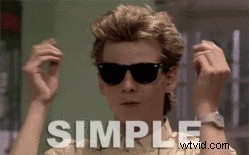
Ma mentre Filmora ha uno strumento per aggiungere testo, può richiedere molto tempo creare sottotitoli per progetti video più grandi.
Qui ti mostriamo altri modi per farlo, e in particolare una soluzione semplice e veloce per sottotitolare i tuoi video Filmora.
Perché aggiungere i sottotitoli su Filmora?
Filmora Wondershare 9 è popolare tra i creatori di video e i professionisti per la sua facilità d'uso. Con i suoi strumenti di modifica e personalizzazione dei video, chiunque può imparare a creare il proprio video in pochi passaggi.
Filmora ha anche funzionalità di testo integrate per illustrare, abbellire e dettagliare i tuoi video. Creando sottotitoli in questo modo, puoi rendere i tuoi contenuti accessibili a un vasto pubblico. Ma i sottotitoli offrono anche altri vantaggi:
- Apre i tuoi contenuti a molte lingue e nazionalità.
- Aumenta le probabilità che il tuo pubblico guardi, commenti e interagisca con i tuoi video. Con un impatto visivo più forte, gli spettatori non hanno problemi a reagire direttamente alle tue parole.
- Ti adatti alla riproduzione senza audio, cosa molto comune sui social network.
- Rendi il tuo video accessibile ai non udenti e ai non udenti. Spesso viene trascurato, ma questo pubblico rappresenta quasi il 20% degli utenti sul Web.
Sei ancora più interessato? Abbiamo tutto ciò di cui hai bisogno!
Sottotitoli Filmora:i diversi modi di procedere
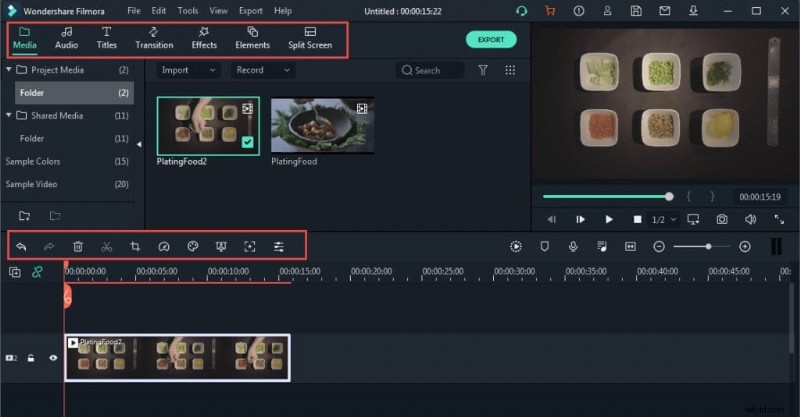
Ci sono molti modi per aggiungere i sottotitoli su Filmora. Ma a seconda delle tue esigenze e delle tue capacità, ci sono soluzioni più adatte di altre. Puoi:
- Crea i sottotitoli manualmente, utilizzando l'editor di testo. È quindi possibile personalizzare l'aspetto e il posizionamento dei sottotitoli. Tuttavia, è piuttosto complicato trascrivere un video piuttosto lungo con questo metodo. Ecco perché questa è la strada da percorrere solo se hai un piccolo progetto. Ecco come farlo.
- Utilizza un generatore automatico di sottotitoli. Questa soluzione creerà automaticamente i tuoi sottotitoli. Dovrai solo ottimizzare il risultato e importare il file SRT sulla piattaforma. Questa è la soluzione se vuoi risparmiare tempo per progetti di medie dimensioni!
- Richiesta di sottotitoli professionisti. Questa è la scelta di qualità se stai lavorando a un grande progetto! Sei sicuro di ottenere un servizio affidabile e degno di fiducia.
Qui presentiamo la nostra soluzione di sottotitoli automatici, che combina abilità umane e tecnologia di riconoscimento vocale.
Come posso utilizzare un generatore automatico di sottotitoli su Filmora?
Con l'avvento delle tecnologie di riconoscimento vocale, sul Web è disponibile un numero crescente di soluzioni di sottotitolazione. Tuttavia, le soluzioni professionali sono le più affidabili per i progetti ad alto volume e ad alta domanda.
Qui presentiamo la nostra piattaforma di sottotitolazione professionale (in collaborazione con agenzie e liberi professionisti). Ti aiuta a:
- Trascrivi automaticamente e accuratamente i tuoi video (API di riconoscimento vocale avanzato).
- Collabora con sottotitoli e traduttori professionisti per gestire il tuo progetto video
- Traduci il tuo video in più di 128 lingue (traduzione basata sul deep learning).
- Modifica e personalizza facilmente l'aspetto dei tuoi sottotitoli.
Ecco il modo più semplice e veloce per farlo con la nostra soluzione di sottotitolazione.
1# Importa il tuo video Filmora nell'interfaccia
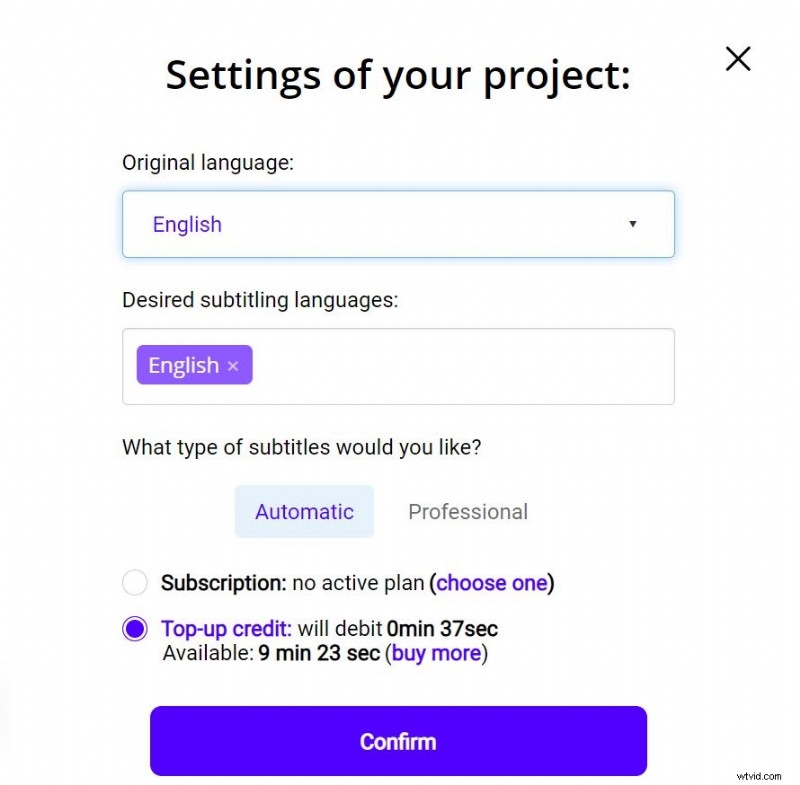
Per iniziare, accedi alla piattaforma Checksub. Effettuando il login, avrai accesso diretto alla piattaforma per caricare il tuo video. Seleziona il tuo contenuto Filmora che hai caricato in precedenza e indica la sua lingua originale. Puoi anche scegliere tra diverse lingue per effettuare una traduzione, se necessario.
Per provare la piattaforma hai un'ora gratis. Se ciò non bastasse, puoi acquistare crediti a basso prezzo.
L'API eseguirà quindi il riconoscimento vocale e ti fornirà il risultato in pochi minuti.
2# Controlla e ottimizza la trascrizione
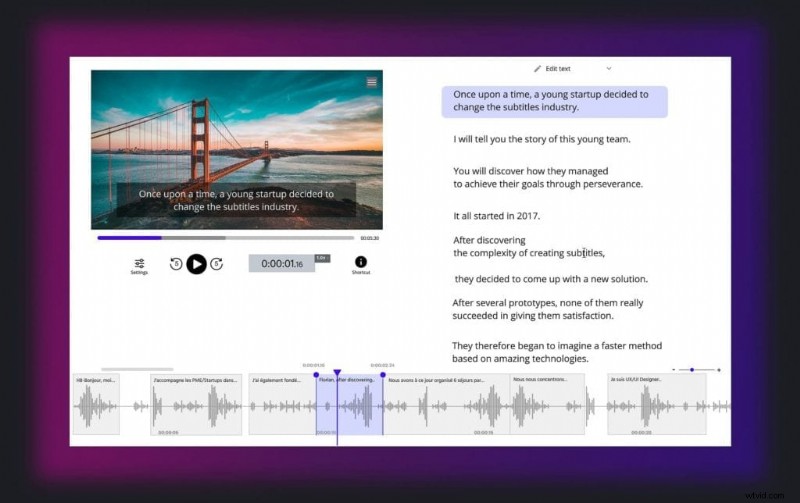
Quando il risultato è pronto, puoi cliccare sulla lingua del tuo video e accedere all'editor di sottotitoli dedicato per controllare e ottimizzare la sincronizzazione.
3# Esporta il tuo file SRT o il video sottotitolato
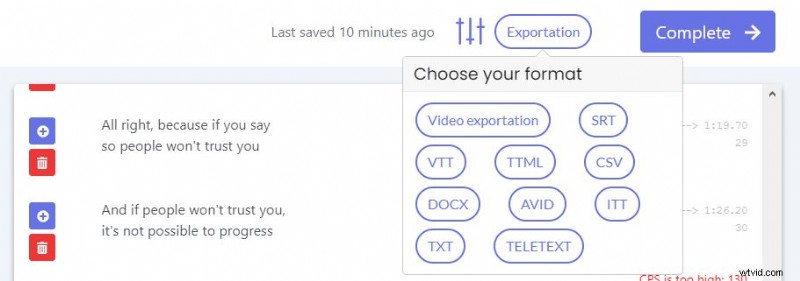
Ora che sei soddisfatto del risultato, puoi caricare il tuo file .srt dal pulsante “esporta”. Quindi caricalo semplicemente su Filmora o sulla piattaforma video di tua scelta. Puoi anche incorporare i sottotitoli nel tuo video facendo clic su "Esporta" e poi su "Esporta video".
Richiesta di un servizio di sottotitoli professionale
Come puoi vedere, la creazione di sottotitoli è ancora un compito piuttosto complesso.
Lo sappiamo bene, per questo puoi contattare i nostri servizi professionali di sottotitolazione direttamente dall'interfaccia. Questi esperti si prenderanno cura dei tuoi progetti video e li consegneranno in tempo.
Non dovrai più preoccupartene e otterrai un risultato perfetto. Non esitare a chiamare questi servizi!
Altrimenti, speriamo di averti aiutato a rendere le tue creazioni ancora più belle!

